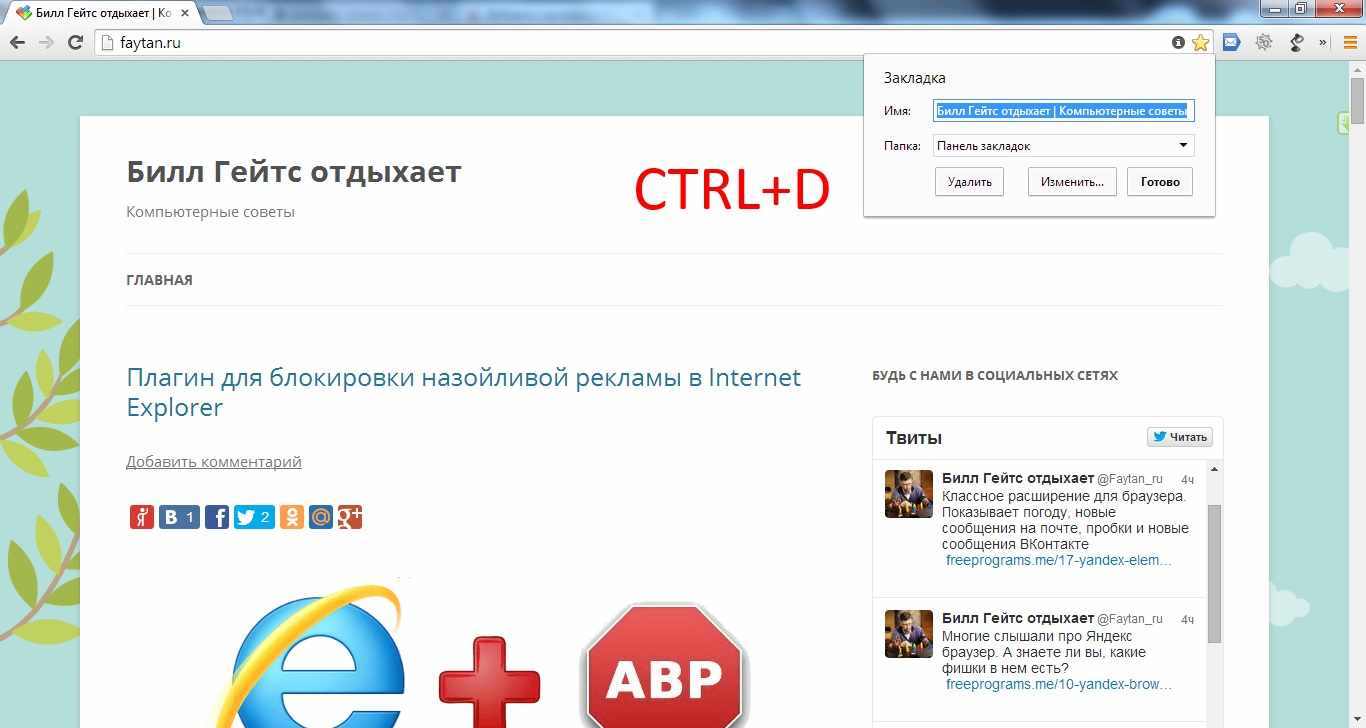
Существует ряд способов добавления понравившейся веб-страницы в закладки веб-браузера. Каждый из них очень прост и не потребует приложения особых усилий. Во-первых, можно просто нажать на значок звездочки в правом углу адресной строки браузера.
Во-вторых, можно воспользоваться горячими клавишами. Для этого потребуется нажать комбинацию клавиш Ctrl+D. В обоих случаях так вызывается окошко с информацией о добавляемой странице, а пользователю остается лишь согласиться с добавлением новой закладки или же удалить эту закладку, не подтвердив добавленного.
Другими способами добавления страницы в закладки являются следующие: добавление через выбор пункта в контекстном меню панели закладок, через выбор необходимой команды в настройках, благодаря механизму перетаскивания элементов браузера, а также импортировав закладки из других браузеров.
Чтобы добавить закладку, например, через контекстное меню панели закладок, потребуется правой кнопкой мыши кликнуть по панели и в открывшемся меню выбрать пункт добавления закладки. А еще проще просто перетащить из адресной строки на панель закладок значок замка или глобуса.
Чтобы уметь управлять созданными закладками, пользователь браузера должен перейти в окно диспетчера закладок. Это можно сделать, открыв контекстное меню настроек и выбрав в нем пункт «Закладки». В открывшемся подменю закладок следует кликнуть команду «Диспетчер команд», которая и вызовет необходимое окно.
С помощью диспетчера пользователь сможет легко управлять закладками: перемещать папки закладок и сами закладки, переименовывать их, изменять, искать и добавлять новые папки, удалять их. Чтобы изменить порядок следования закладок или папок, необходимо будет просто нажать на требуемый элемент и перетащить его в нужное положение. Для изменения элемента пользователь должен открыть меню «Упорядочить» и в нем выбрать команду «Изменить».
Можно также для переименования папки или закладки вызвать меню панели закладок, в котором выбрать команду «Переименовать». В верхней части диспетчера закладок располагается окно поиска, с помощью которого пользователь может легко отыскать требуемую закладку.
Чтобы добавить новую папку в диспетчере, необходимо вызвать контекстное меню команды «Упорядочить» или правой кнопкой мыши вызвать меню требуемой папки. Также можно вызвать меню панели закладок. В одном из этих меню пользователь должен выбрать команду добавления папки. Таким же способом можно удалить необходимый элемент.